МацОС: Вратите прозор ван екрана на екран
Листа могућих решења за проблем где сте можда изгубили прозор апликације са екрана у мацОС-у.
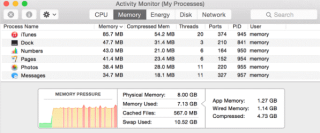
Без обзира колико РАМ-а или моћног хардвера имате на свом Мац-у, осетићете да он временом постаје спор. Ово вас наводи на размишљање да ли је време за надоградњу хардвера. Али једноставно надоградња хардвера није добро решење за проблеме. У већини случајева продуктивност вашег система зависи од употребе меморије.
Како смањити употребу Мац меморије
Дакле, морате научити како да ослободите меморију на Мац-у. Постоји много начина да се смањи употреба меморије на Мац-у, овде наводимо неколико једноставних начина да то урадите.
1. Убијте нежељене апликације помоћу Ацтивити Монитора:
Постоји много апликација или програма који стално раде у позадини чак и ако их не желите. На Виндовс рачунару користимо Таск манагер да убијемо такве програме. На Мац-у можете користити Монитор активности да бисте то урадили. Можете пронаћи пречицу за отварање монитора активности и када му приступите, наћи ћете картицу меморије у којој су ваше апликације или процеси сортирани према количини меморије коју троше.
На доњој мрежи можете видети меморију коју троше у којој ћете видети распад коришћене меморије. Које укључују следеће
Жичана меморија : Резервисана од стране апликација које се не могу поштедети.
Компримовано: Активно и могу га користити друге апликације.
Свап Усед: Меморија коју користи Мац ОС.
Можете проверити притисак на вашу меморију помоћу графичког приказа на дну ако је већи него што је вашем систему понестало меморије апликације. Сигурно морате принудно затворити или убити неку апликацију. Што можете учинити тако што ћете изабрати апликацију, а затим кликнути на принудно одустати.

Како користити Таск Манагер на Мац-у
2. Користите алатку за оптимизацију:
Коришћење алатке за оптимизацију може помоћи да се поврати коришћена меморија и убрза ваш Мац. Један од најбољих алата за оптимизацију за Мац је Диск Цлеан Про. Уклања нежељене датотеке као што су кеш датотеке, датотеке евиденције, привремене и смеће да би се повратио простор на вашем рачунару. Алат скенира све ваше прегледаче, брише историју Интернета, колачиће и кеш апликације како би се уверио да ваша приватност остане нетакнута.
Штавише, можете управљати дуплираним датотекама, старим преузимањима и преузимањима поште у неколико кликова. Дакле, набавите Диск Цлеан Про и вратите простор на свом Мац-у
Преузмите Диск Цлеан Про да бисте убрзали свој Мац
3. Очистите пречице са радне површине:
Следећа ствар која се може урадити за чишћење Мац меморије је чишћење радне површине са минималним бројем икона на радној површини и биће потребно релативно мање времена за учитавање при покретању и имаћете релативно више слободне меморије у исто време.
4. Смањите употребу меморије тако што ћете конфигурисати подешавања Финдер-а:
Постоји једноставан трик да ослободите око 1 ГБ РАМ-а. Подразумеване поставке на вашем претраживачу су подешене да претражују ваше датотеке када прегледате фасцикле, што значи да чува путању за све ваше датотеке што ствара превелико оптерећење за Мац.
Да бисте променили подешавања преференција претраживача, кликните на Финдер и идите на Подешавања Финдер-а.
 Отворите картицу Опште. Наћи ћете падајући мени испод Нев Финдер Виндовс Схов: кликните на њега.
Отворите картицу Опште. Наћи ћете падајући мени испод Нев Финдер Виндовс Схов: кликните на њега.
Изаберите било коју од датих фасцикли или то може бити фасцикла Преузимања или било која фасцикла по вашем избору.
 Сада затворите подешавања тражила и поново покрените претраживач тако што ћете двапут кликнути на њега и истовремено држати дугме за опције.
Сада затворите подешавања тражила и поново покрените претраживач тако што ћете двапут кликнути на њега и истовремено држати дугме за опције.
5. Оптимизација екстензија прегледача:
Екстензије инсталиране на вашем претраживачу такође троше РАМ јер када активно користите веб прегледач, ова проширења такође троше меморију јер раде све време активно кад год претражујете. Сафари, Гоогле Цхроме и Мозилла Фирефок су претраживачи које смо широко користили. Дакле, требало би да минимизирате број виџета или додатака инсталираних на овим веб претраживачима. Не само да помаже у смањењу употребе меморије, већ помаже и у ослобађању простора на диску на Мац-у.
Истражите свој Мац боље помоћу Монитора активности
6. Затворите нежељени Виндовс претраживач:
Још један једноставан метод за чување података је затварање прозора тражила . Може постојати више прозора за проналажење који су отворени на вашем Мац-у без вашег знања. Неки од њих су скупљени или су неки од њих наслагани на слепој тачки на вашем екрану. Дакле, ако желите да затворите све отворене прозоре за проналажење да бисте ослободили меморију на свом Мац-у, онда можете да кликнете на Финдер, затим Прозор и затим Обједини све Виндовс. Сада ћете пронаћи све прозоре за проналажење отворене испред вас и лако их можете затворити, а ово је био начин да ослободите РАМ на Мац-у.
Дакле, ово су били неки брзи и лаки савети за ослобађање меморије на Мац-у . Осим овога, ако желите да смањите употребу меморије, не би требало да држите отворене више картица у вашем претраживачу и да одвајате непотребне периферне уређаје. Надамо се да ће вам ови једноставни начини да побољшате свој рачунар добро функционисати. Ако имате било какве друге предлоге, обавестите нас у пољу за коментаре.
Листа могућих решења за проблем где сте можда изгубили прозор апликације са екрана у мацОС-у.
Желите да пошаљете е-пошту многим примаоцима? Не знате како да направите листу дистрибуције у Оутлоок-у? Ево како то учинити без напора!
Ако желите да задатке уноса података учините беспрекорним и брзим, морате научити како да направите падајућу листу у Екцел-у.
Ако видите да ова датотека није компатибилна са КуицкТиме Плаиер-ом, прочитајте овај чланак одмах. Засјењује неке од најбољих поправки.
Ако су кружне референце у Екцел радном листу забрињавајуће, овде научите како да пронађете кружне референце у Екцел-у и да их елиминишете.
Тражите бесплатне или плаћене Екцел шаблоне буџета? Прочитајте овај чланак да бисте истражили неке од најбољих шаблона буџета за Екцел на мрежи и ван мреже.
Да ли се суочавате са тастерима са стрелицама које не раде у проблему са Екцелом? Прочитајте овај чланак сада и сазнајте како то можете поправити за мање од 5 минута!
Знајте како да поново покренете графички драјвер на Виндовс 10, 11 и Мац-у да бисте решили проблеме. Испробајте ове најбоље методе за ресетовање графичког драјвера.
Ако се питате како да штампате налепнице из Екцел-а, на правом сте месту! Прочитајте да бисте сазнали како да штампате налепнице у Екцел-у помоћу обједињавања поште.
Ако се неки или сви преузети или уређени видео снимци не репродукују на Мац-у, прочитајте овај врхунски водич за најбоље и једноставне идеје за решавање проблема.








